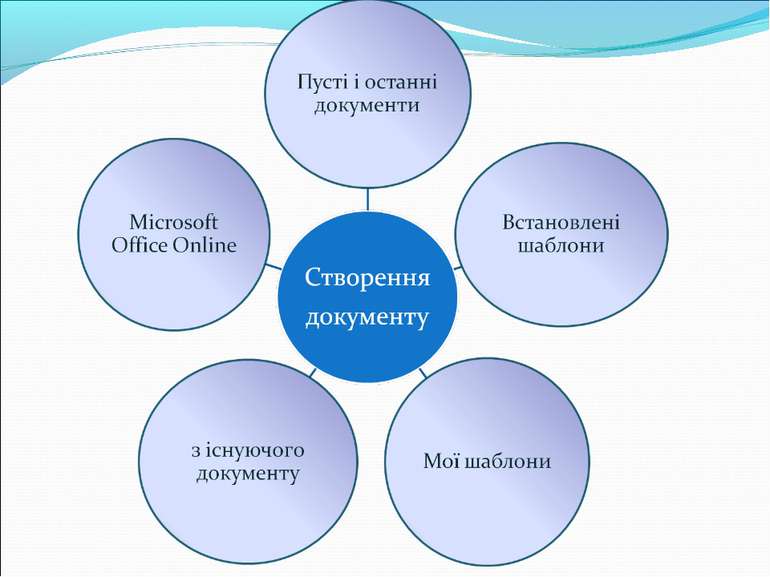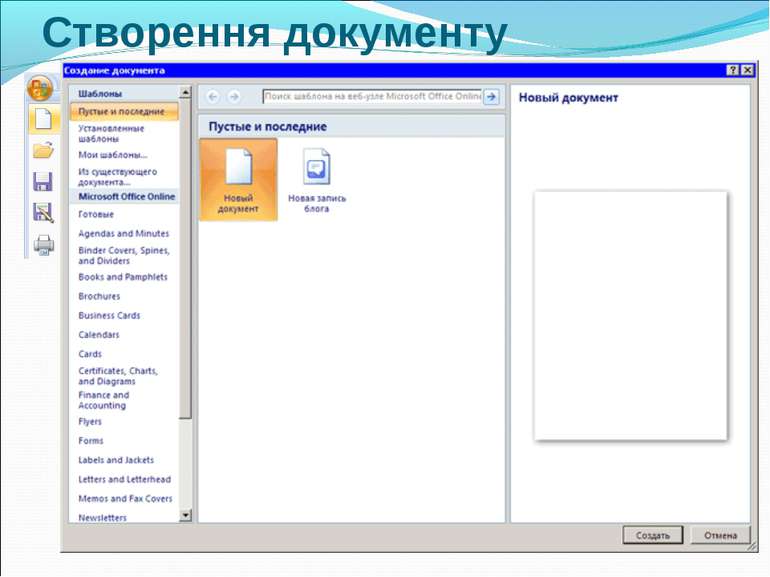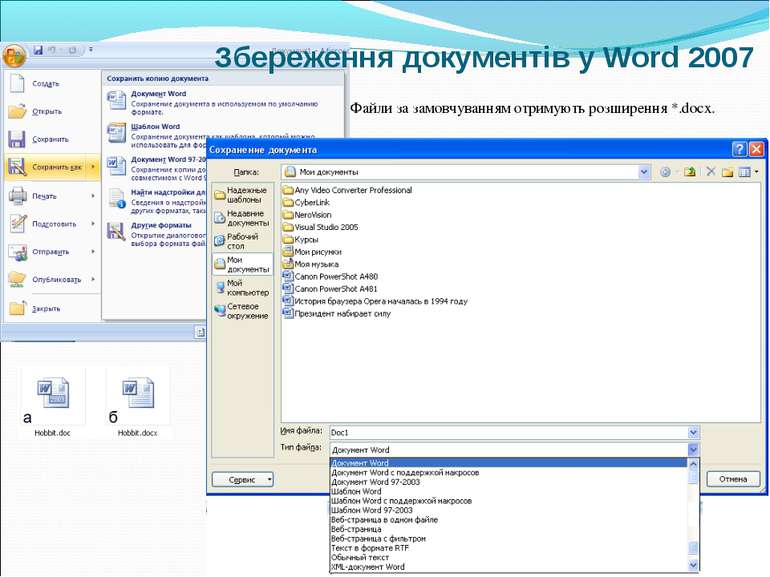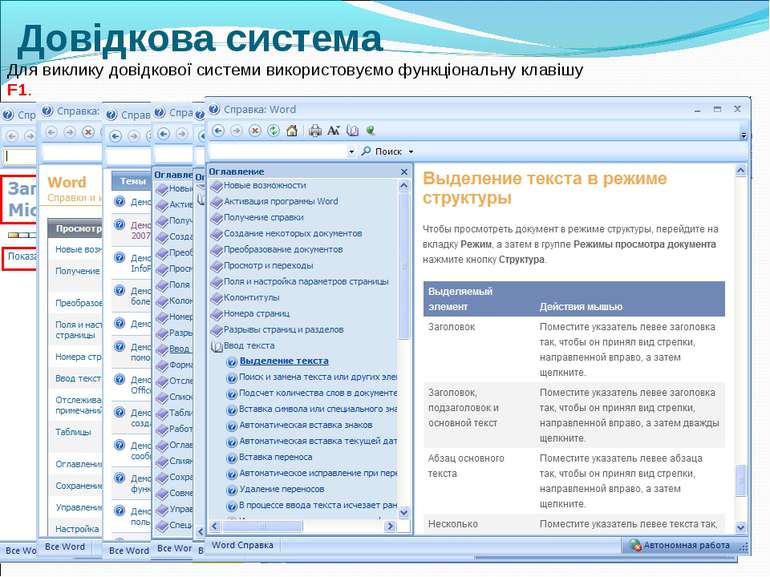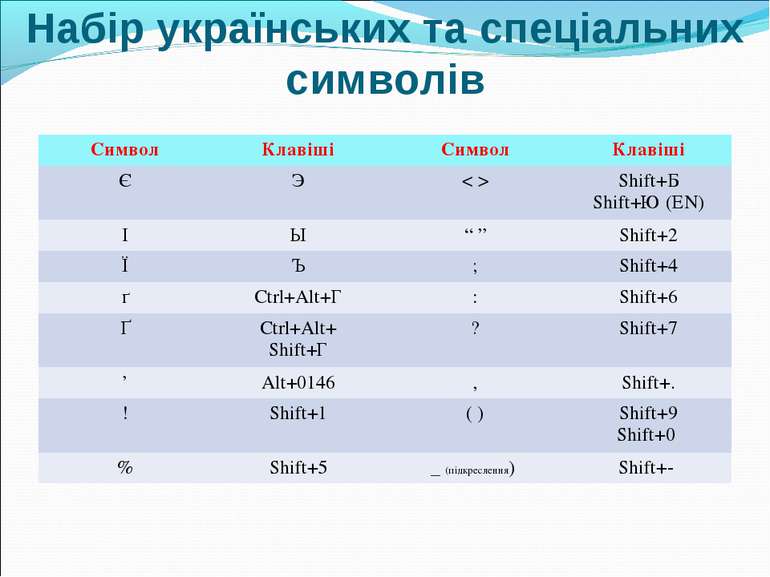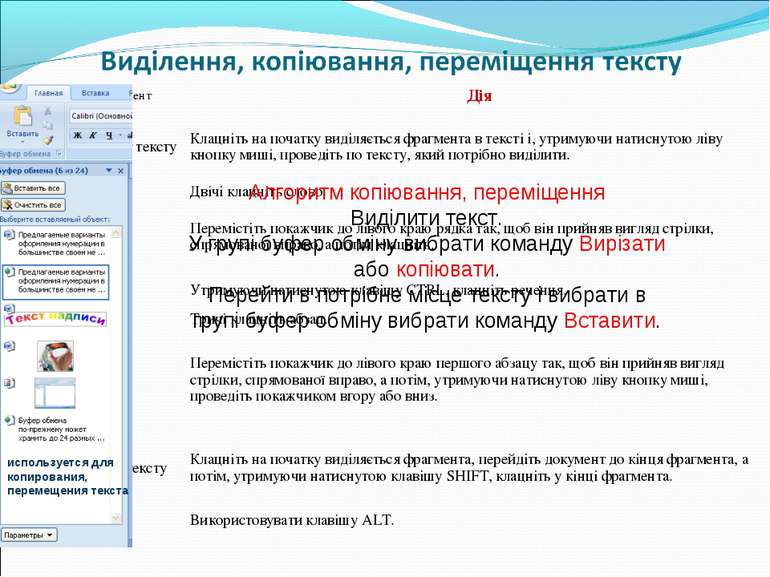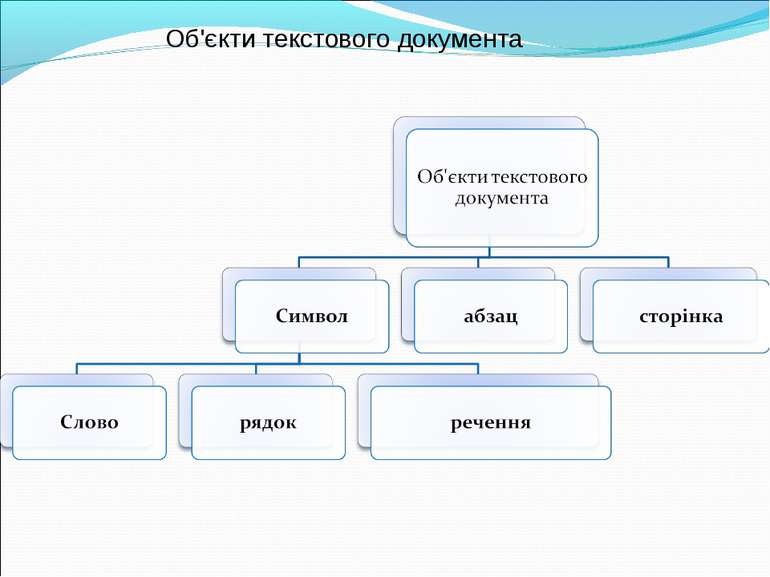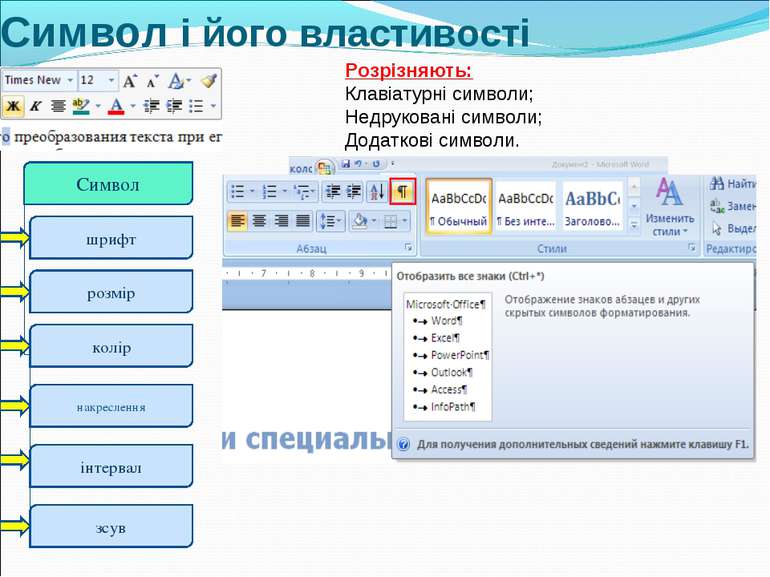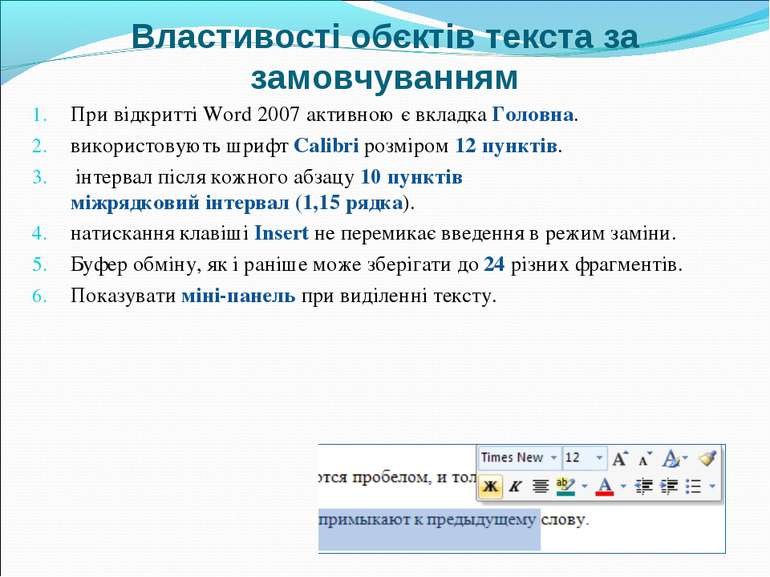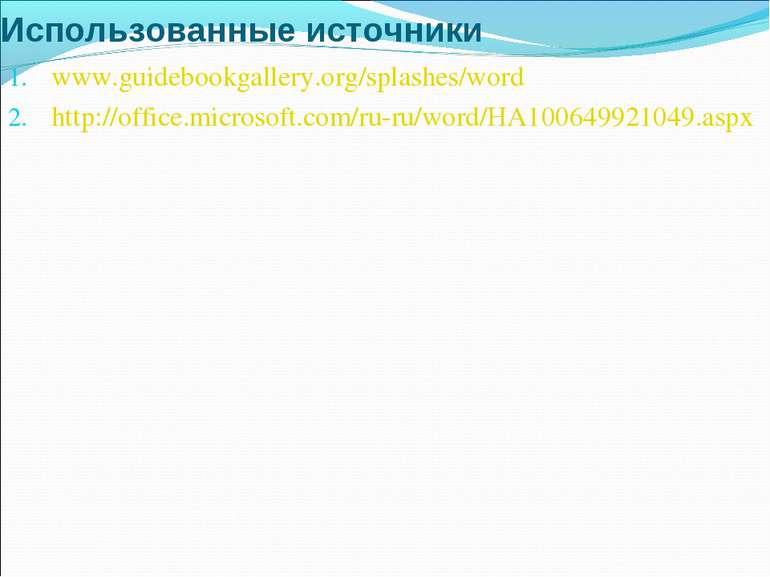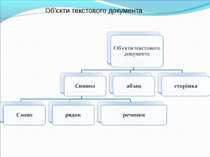Презентація на тему:
Створення, відкриття та збереження текстового документа. Введення і редагування введеного тексту.
Завантажити презентацію
Створення, відкриття та збереження текстового документа. Введення і редагування введеного тексту.
Завантажити презентаціюПрезентація по слайдам:
Бліц- опитування Які програми використовують для роботи з текстом? Чим вони різняться? Які програми для роботи з документами ви порадите використовувати вчителям хімії, малювання? Чому? Які формати використовуються для зберігання документів, створених в пакеті MS Office? Описати інтерфейс Word 2007. Про які програми ви підготували повідомлення?
Правила машинописного набору тексту Всі слова розділяються пробілом, і лише одним пропуском. Знаки пунктуації примикають до попереднього слова. Дужки і лапки всіх видів примикають до першого і останнім словом укладеного в них тексту. Текст розривається тільки в кінці абзацу. Великі відформатовані прогалини робляться вставкою символу табуляції, а не кількома пробілами поспіль.
Набір українських та спеціальних символів Символ Клавіші Символ Клавіші Є Э < > Shift+Б Shift+Ю (EN) І Ы “ ” Shift+2 Ї Ъ ; Shift+4 ґ Ctrl+Alt+Г : Shift+6 Ґ Ctrl+Alt+ Shift+Г ? Shift+7 ’ Alt+0146 , Shift+. ! Shift+1 ( ) Shift+9 Shift+0 % Shift+5 _ (підкреслення) Shift+-
Алгоритм копіювання, переміщення Виділити текст. У групі буфер обміну вибрати команду Вирізати або копіювати. Перейти в потрібне місце тексту і вибрати в групі буфер обміну вибрати команду Вставити. Виділяється елемент Дія Будь-який фрагмент тексту Клацніть на початку виділяється фрагмента в тексті і, утримуючи натиснутою ліву кнопку миші, проведіть по тексту, який потрібно виділити. Слово Двічі клацніть слово. Рядок тексту Перемістіть покажчик до лівого краю рядка так, щоб він прийняв вигляд стрілки, спрямованої вправо, а потім клацніть. речення Утримуючи натиснутою клавішу CTRL, клацніть речення. Абзац Тричі клацніть абзац. Кілька абзаців Перемістіть покажчик до лівого краю першого абзацу так, щоб він прийняв вигляд стрілки, спрямованої вправо, а потім, утримуючи натиснутою ліву кнопку миші, проведіть покажчиком вгору або вниз. Великий фрагмент тексту Клацніть на початку виділяється фрагмента, перейдіть документ до кінця фрагмента, а потім, утримуючи натиснутою клавішу SHIFT, клацніть у кінці фрагмента. Блок тексту Використовувати клавішу ALT.
Символ і його властивості Розрізняють: Клавіатурні символи; Недруковані символи; Додаткові символи.
Властивості обєктів текста за замовчуванням При відкритті Word 2007 активною є вкладка Головна. використовують шрифт Calibri розміром 12 пунктів. інтервал після кожного абзацу 10 пунктів міжрядковий інтервал (1,15 рядка). натискання клавіші Insert не перемикає введення в режим заміни. Буфер обміну, як і раніше може зберігати до 24 різних фрагментів. Показувати міні-панель при виділенні тексту.
Підготовка до практичної роботи № 9 Набрати текст для титульного аркуша. 1. МІНІСТЕРСТВО ОСВІТИ І НАУКИ УКРАЇНИ 2. Середня загальноосвітня школа І-ІІІ ступенів № 139 Харківської міської ради Харківської області 3. Предмет: інформатика 4. Звіт З практичних робіт «Основи з текстовою інформацією, Комп'ютерна графіка» за курсом: «Інформатика» 5. Виконала: учень (-ці) 9 – класу ПІБ 6. Перевірила: учитель інформатики 7. Панова С.Ю. 8. Харків рік Зберегти його в свою папку під ім'ям титул.docx Порада Для розриву рядка в абзаці використовуйте поєднання клавіш SHIFT + ENTER.
Домашнє творче завдання Використовуючи підручник, online ресурси, довідкову сістемуWord2007 підготувати повідомлення про способи редагування тексту в цьому текстовому процесорі. Переміщення по тексту. Видалення та вставка тексту. Пошук і виправлення помилок. Скасування операцій.
Использованные источники www.guidebookgallery.org/splashes/word http://office.microsoft.com/ru-ru/word/HA100649921049.aspx
Схожі презентації
Категорії